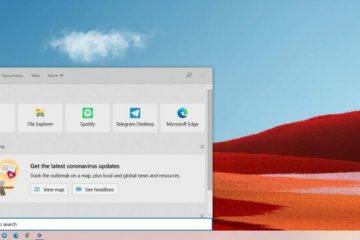Ang mga problema sa Wi-Fi ang pinakamalala. At nakalulungkot, ang Windows 11 ay hindi ganap na immune mula sa kanila. Kung ito man ay ang kaso ng Windows na nabigong kumonekta sa internet o ang Wi-Fi ay hindi gumagana nang buo, ang mga isyu sa Wi-Fi ay madaling mag-iwan sa iyo ng pagkabalisa. Halimbawa, ang nawawalang opsyon sa Wi-Fi. Sa kabutihang palad, maaayos mo ang problema kapag nawawala ang Wi-Fi sa Windows 11.

Bagama’t ang dahilan sa likod ng nawawalang opsyon sa Wi-Fi ay maaaring mula sa maling pagkaka-configure ng mga setting hanggang sa mga sira na driver, ang pag-aayos ay hindi dapat magtagal kapag napunta ka sa mga solusyon sa ibaba. Kaya, tingnan natin sila.
1. Paganahin ang Wi-Fi Adapter
Ang Wi-Fi adapter sa iyong PC ay responsable para sa pagpapadali ng komunikasyon sa pagitan ng iyong PC at mga wireless network. Isa sa mga pinakakilalang dahilan kung bakit maaaring mawala ang icon ng Wi-Fi ay kung naka-disable ang Wi-Fi adapter sa iyong PC. Narito kung paano ito paganahin muli.
Hakbang 1: Buksan ang Start menu at mag-click sa icon na gear upang buksan ang Mga Setting sa Windows 11.
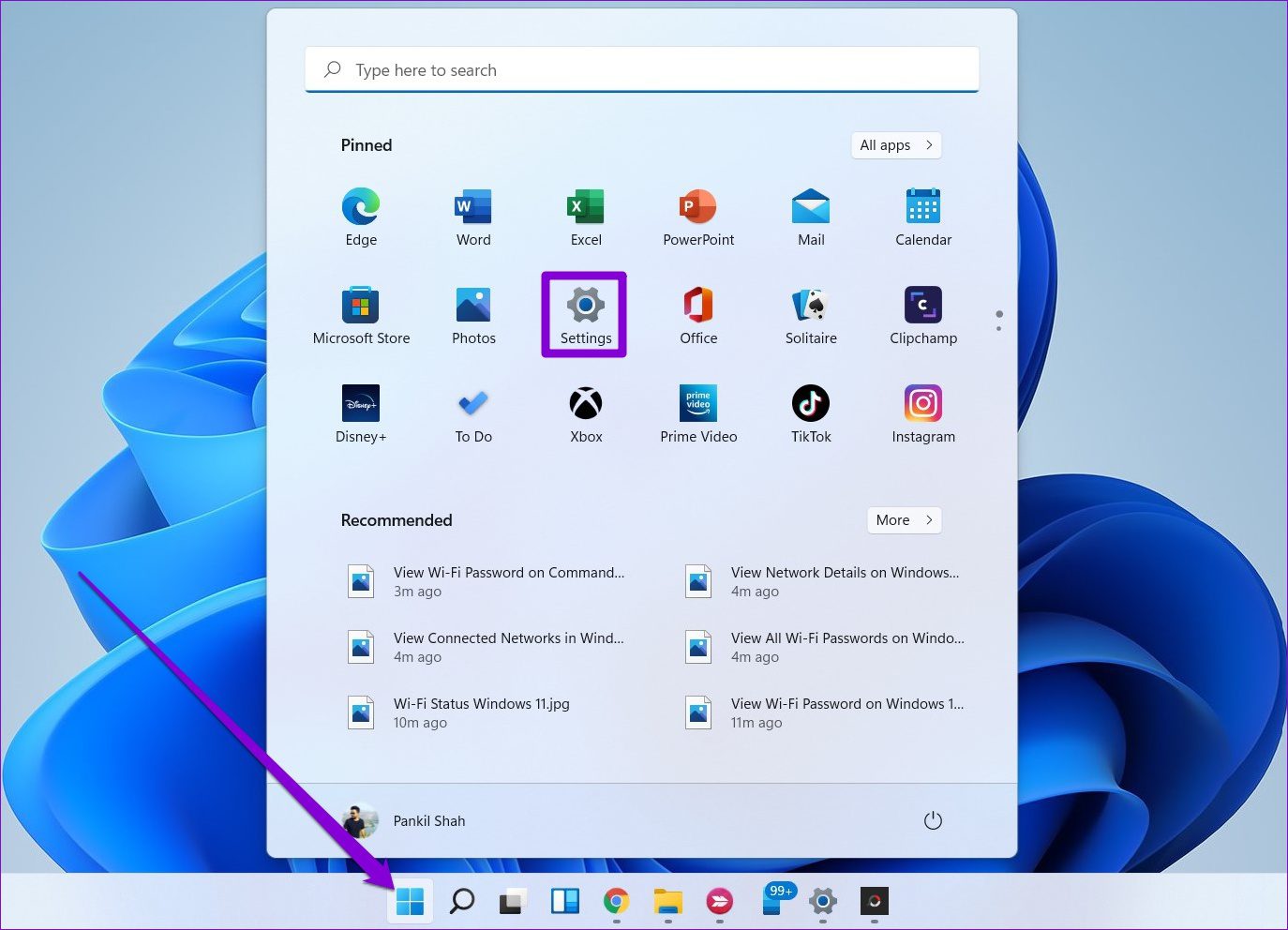
Hakbang 2: Lumipat sa tab na Network at internet at pumunta sa Advanced na mga setting ng network.
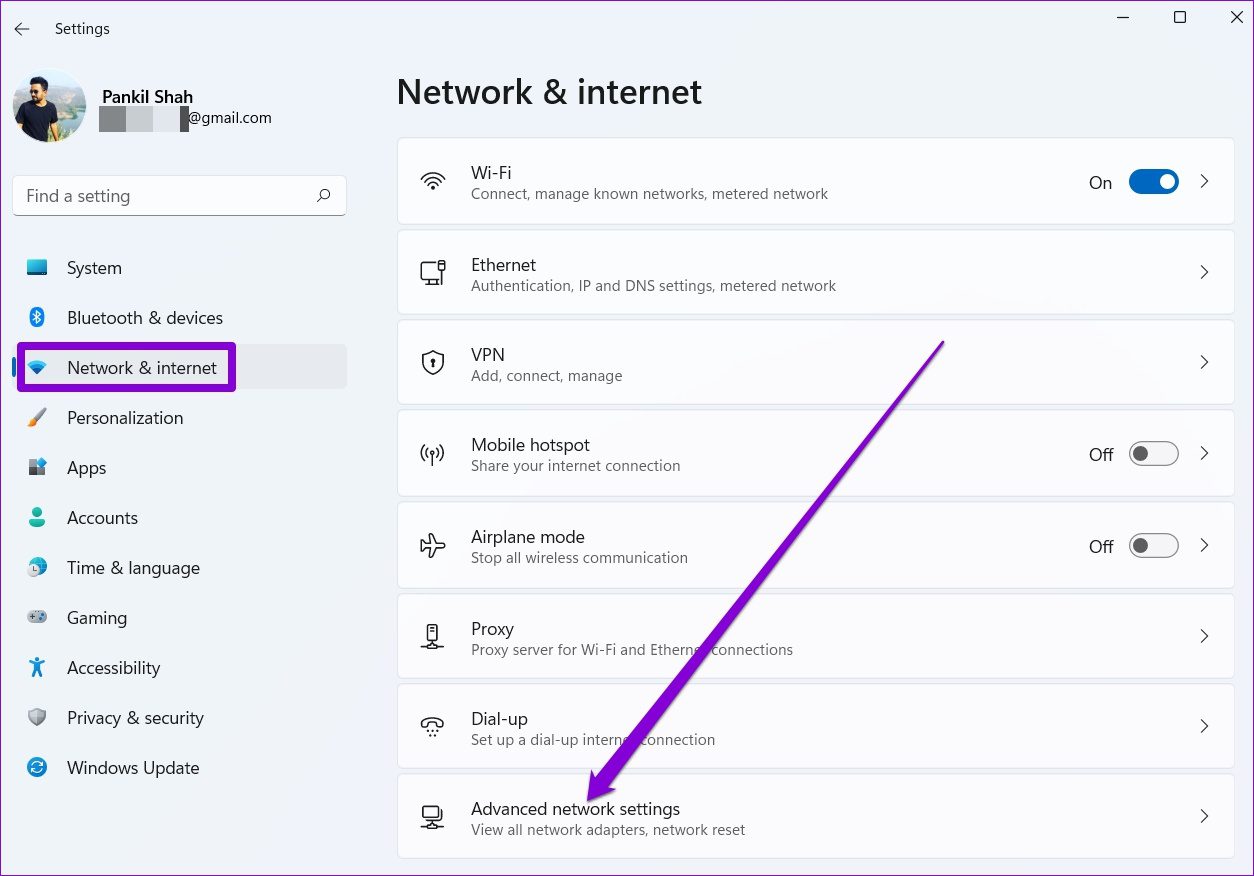
Hakbang 3: Sa ilalim ng Mga kaugnay na setting, mag-click sa Higit pang mga opsyon sa adapter ng network. Magbubukas ito ng window ng Network Connections.
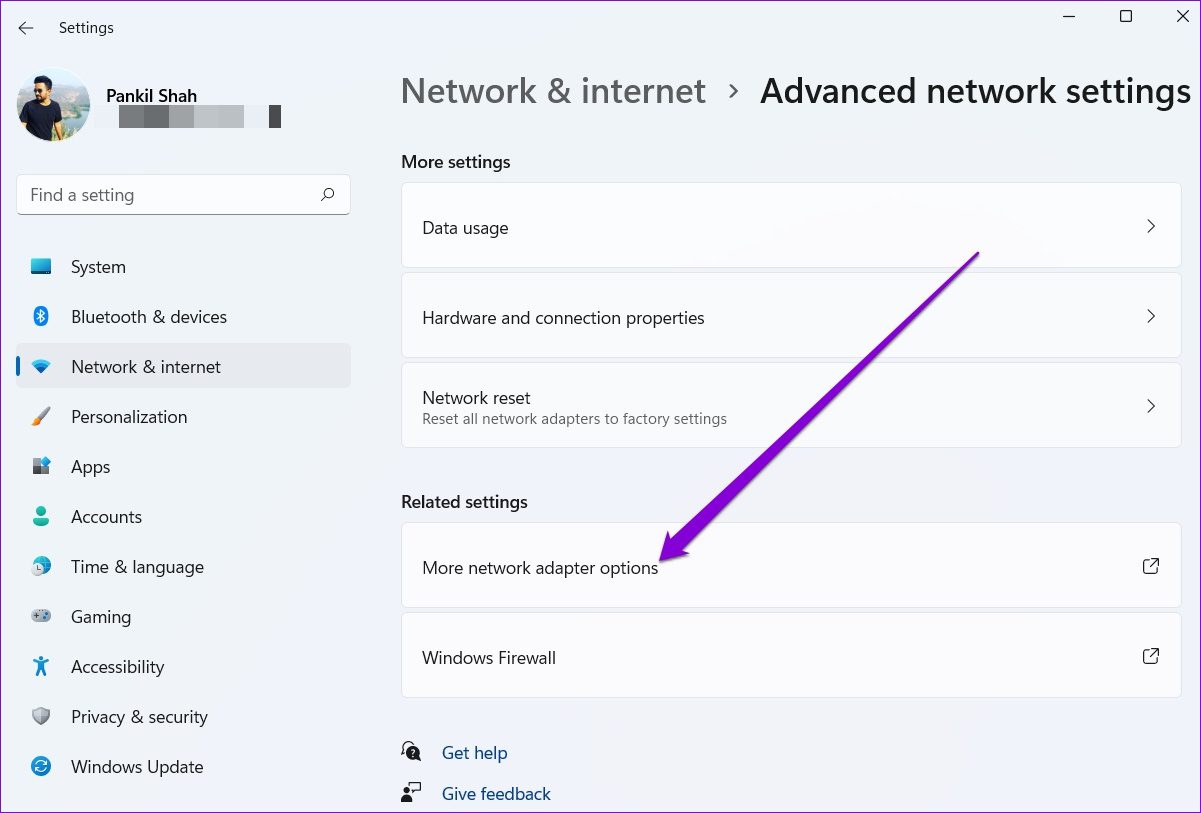
Hakbang 4: Kung naka-disable ang Wi-Fi adapter, magiging grey out ito. Mag-right-click dito at piliin ang Paganahin mula sa resultang menu.
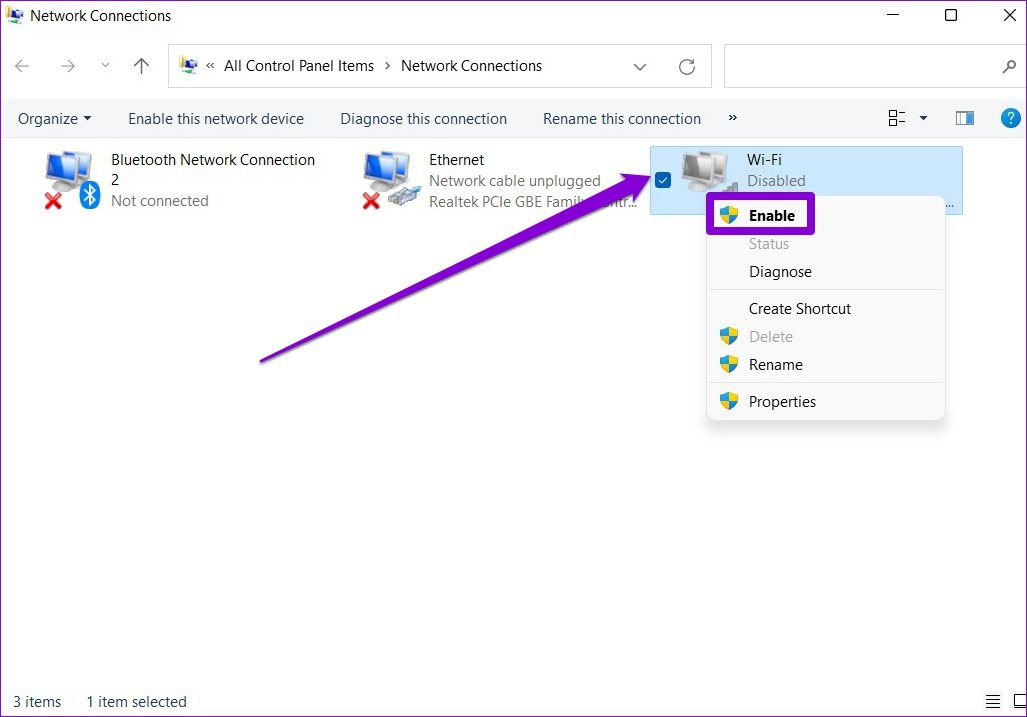
Tingnan kung available na ang opsyon sa Wi-Fi.
2. Patakbuhin ang Troubleshooter
Ang Windows 11 ay nagdadala ng isang grupo ng mga troubleshooter na maaaring mag-diagnose at ayusin ang mga maliliit na isyu nang mag-isa. Maaari mong subukang patakbuhin ang troubleshooter ng network adapter upang hayaan itong subukan at awtomatikong ayusin ang nawawalang opsyon sa Wi-Fi sa Windows 11.
Hakbang 1: Mag-click sa icon ng Paghahanap sa Taskbar, i-type ang mga setting ng troubleshoot, at pindutin ang Enter.
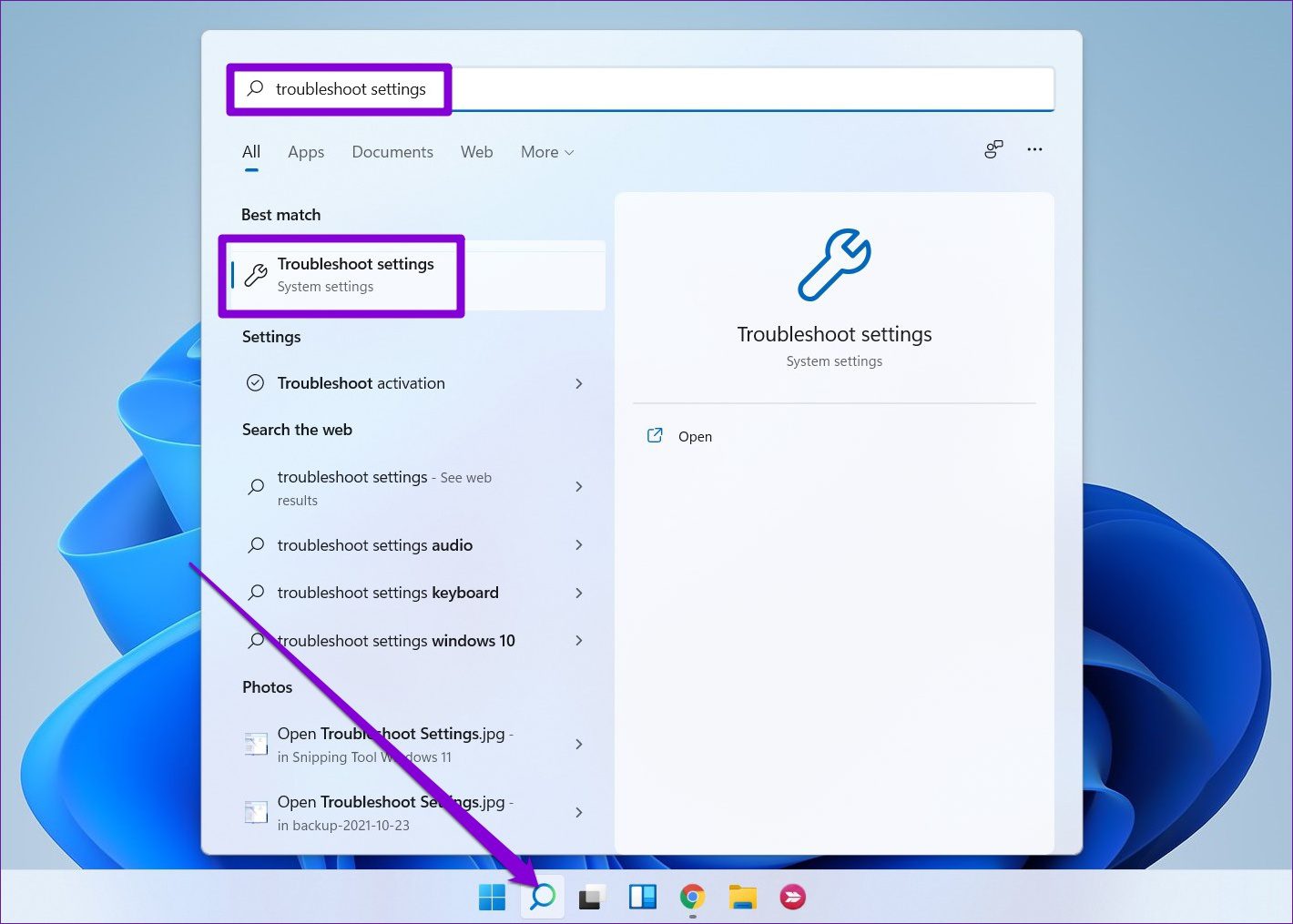
Hakbang 2: Pumunta sa Iba pang mga troubleshooter.
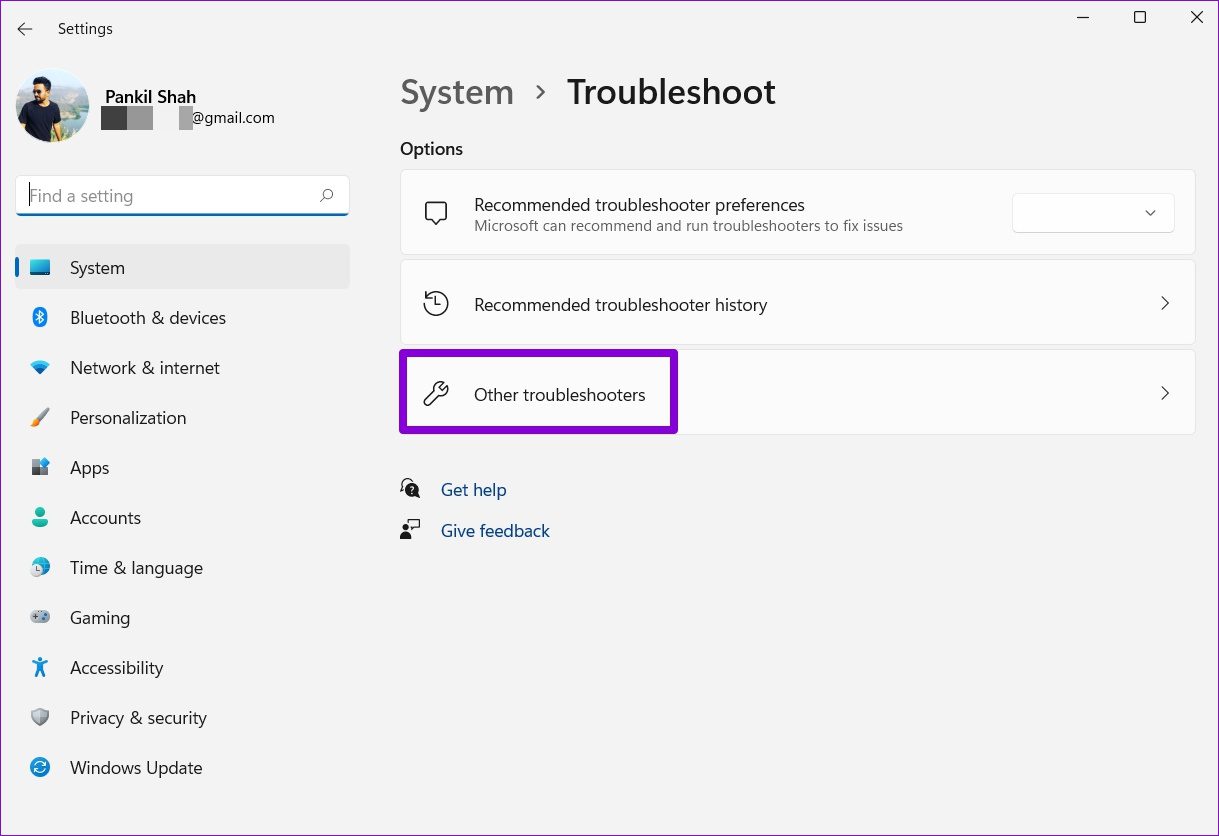
Hakbang 3: Hanapin ang Network adapter at i-click ang Run button sa tabi nito.
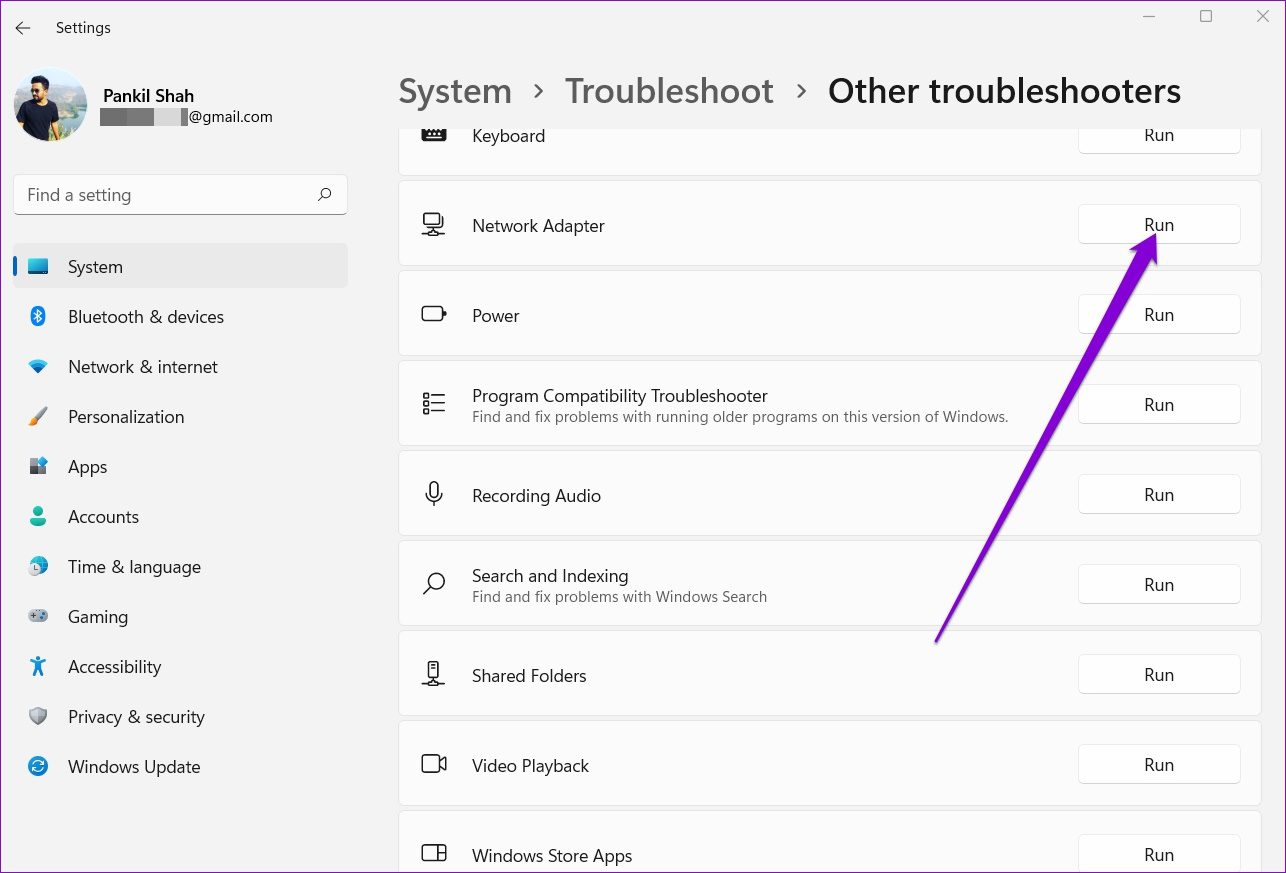
Hintaying matukoy ng troubleshooter ang anumang mga isyu at pagkatapos ay sundin ang mga tagubilin sa screen upang malutas ang mga ito.
3. I-update o Muling I-install ang Mga Driver
Ang hindi gumagana o hindi napapanahong mga driver ay maaaring humantong sa lahat ng uri ng mga isyu sa Wi-Fi sa Windows 11. Kung iyon ang kaso, maaari mong subukang i-update ang mga ito upang makita kung ibinabalik nito ang nawawalang Wi-Fi opsyon.
Hakbang 1: Mag-click sa icon ng Paghahanap sa Taskbar, i-type ang device manager at i-click ang unang resulta na lalabas.
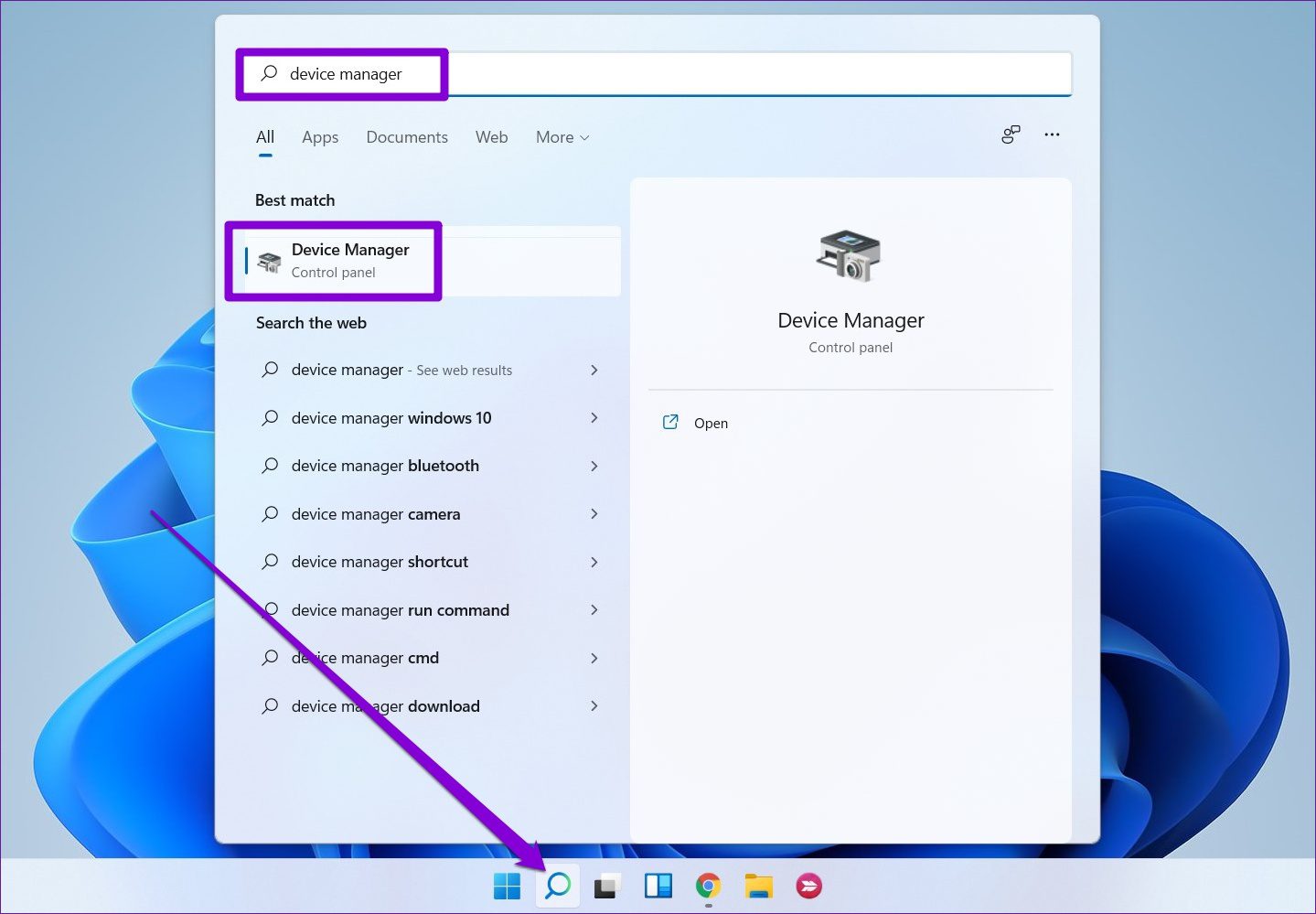
Hakbang 2: Hanapin at palawakin ang Mga adaptor ng network. Mag-right-click sa driver ng WiFi at piliin ang opsyong I-update ang driver.
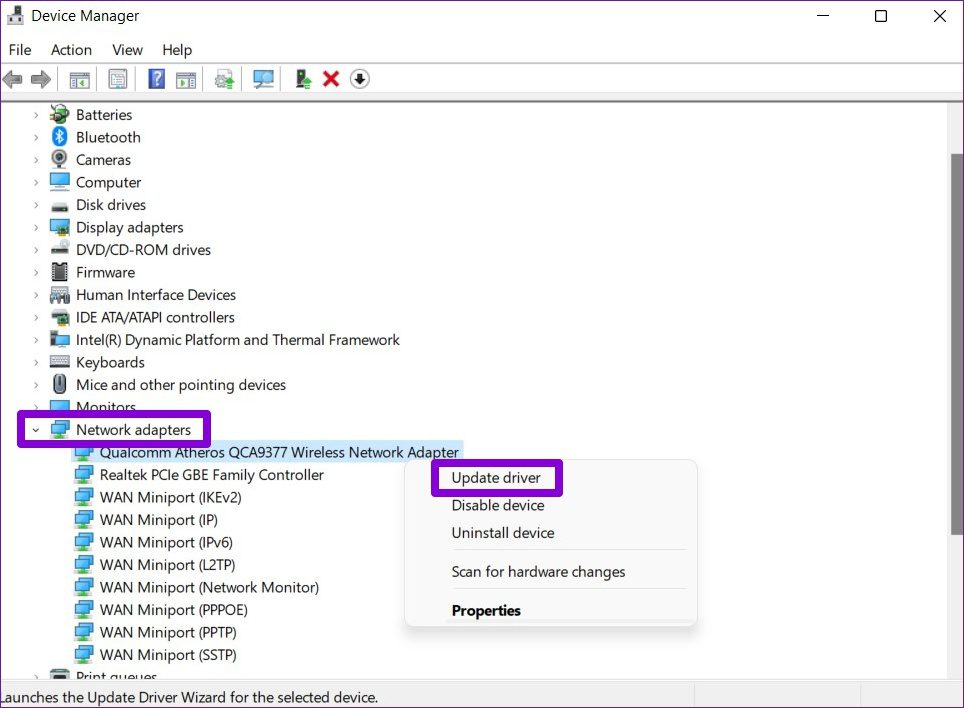
Kapag na-update, tingnan kung bumalik ang icon ng Wi-Fi. Kung hindi iyon gumana, maaari mong sundin ang parehong mga hakbang sa itaas upang i-uninstall ang driver ng Wi-Fi. Kapag naalis na, i-restart ang iyong PC at awtomatikong muling i-install muli ng Windows ang mga driver ng WiFi.
4. I-reset ang Mga Setting ng Network
Kung hindi makakatulong ang pag-update ng mga driver, oras na para i-reset ang kasalukuyang mga setting ng network sa iyong PC. Ang paggawa nito ay mag-aalis ng lahat ng iyong mga adapter ng network mula sa iyong PC at ibabalik ang lahat ng iyong mga setting ng network sa kanilang mga default na halaga. Narito kung paano ito gawin.
Hakbang 1: Pindutin ang Windows key + I upang ilunsad ang Settings app. Mag-navigate sa tab na Network at internet sa iyong kaliwa at pumunta sa Advanced na mga setting ng network.
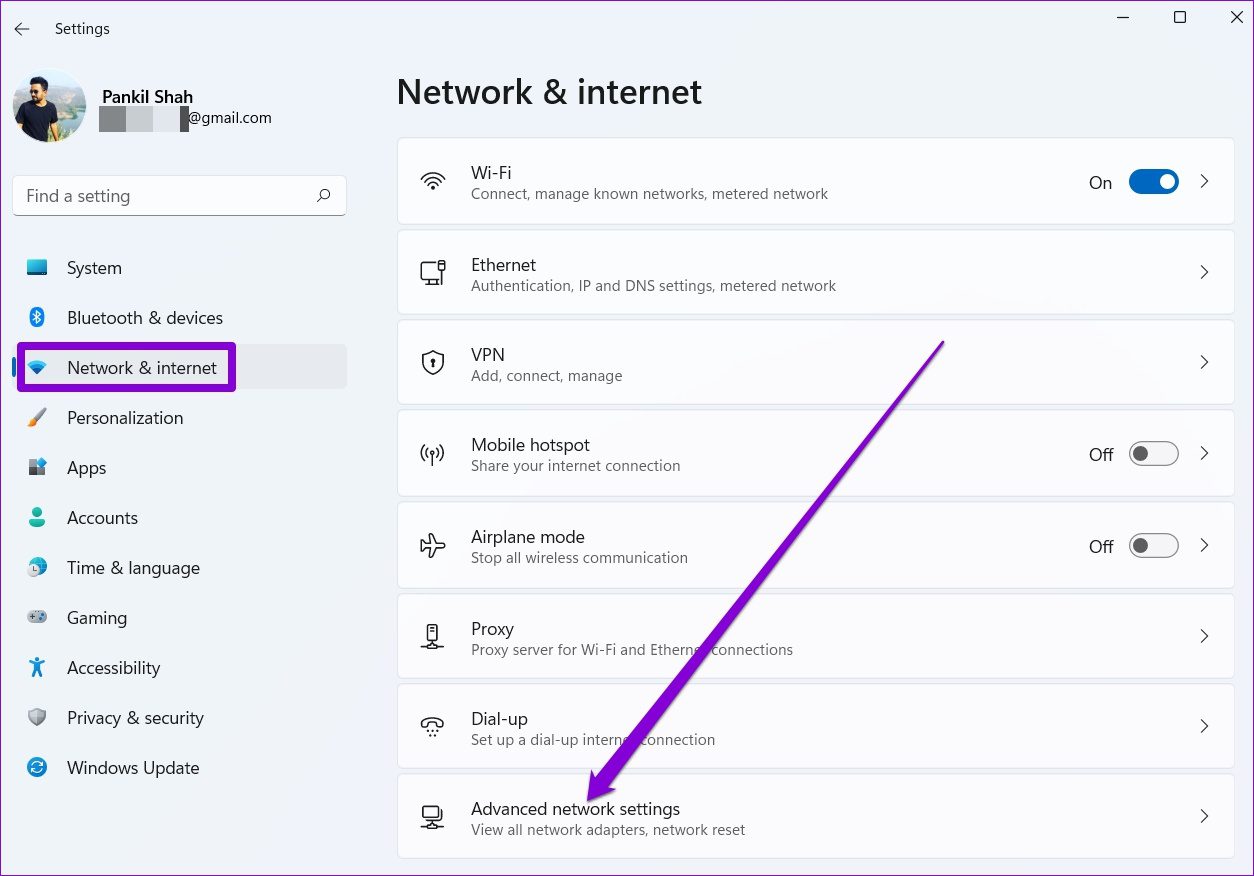
Hakbang 2: Sa ilalim ng Higit pang mga setting, mag-click sa Network reset.
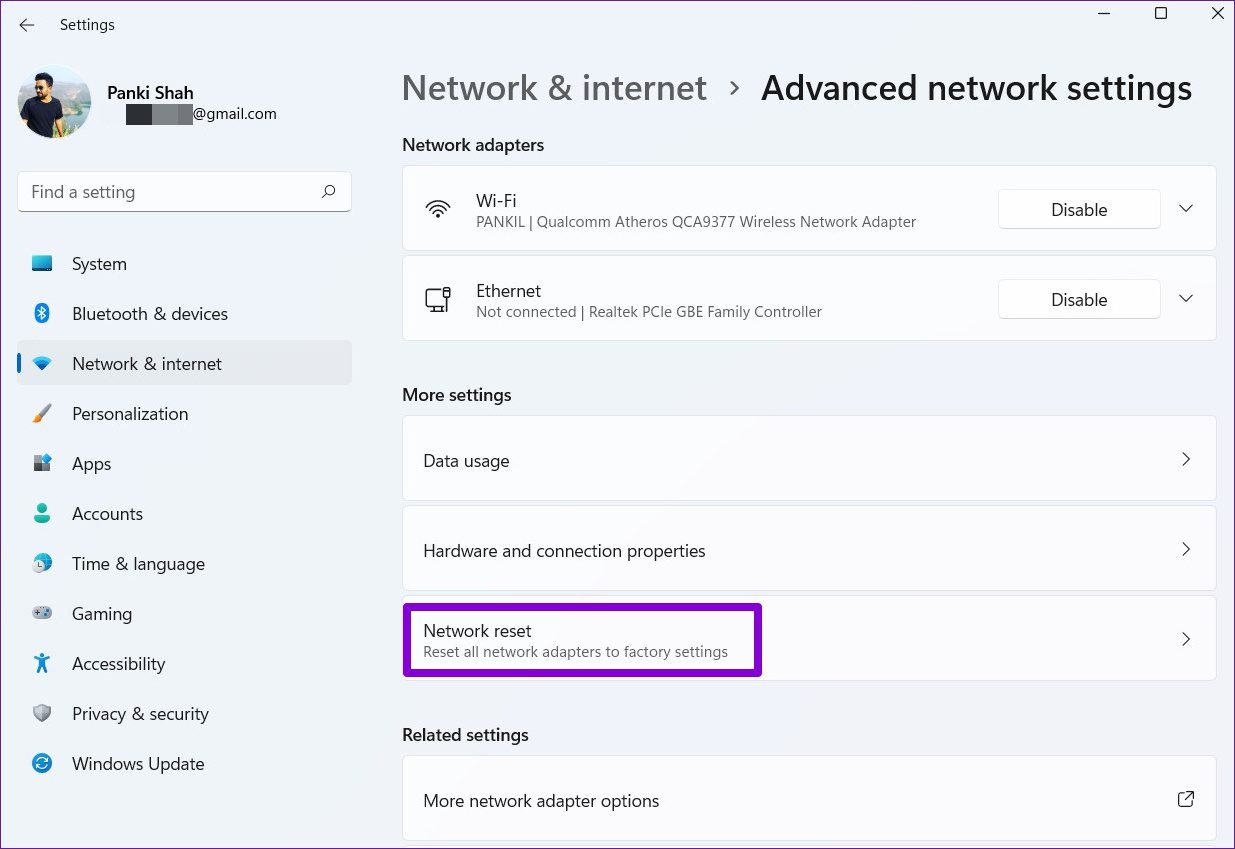
Hakbang 3: Panghuli, i-click ang button na I-reset ngayon sa tabi ng Network reset.
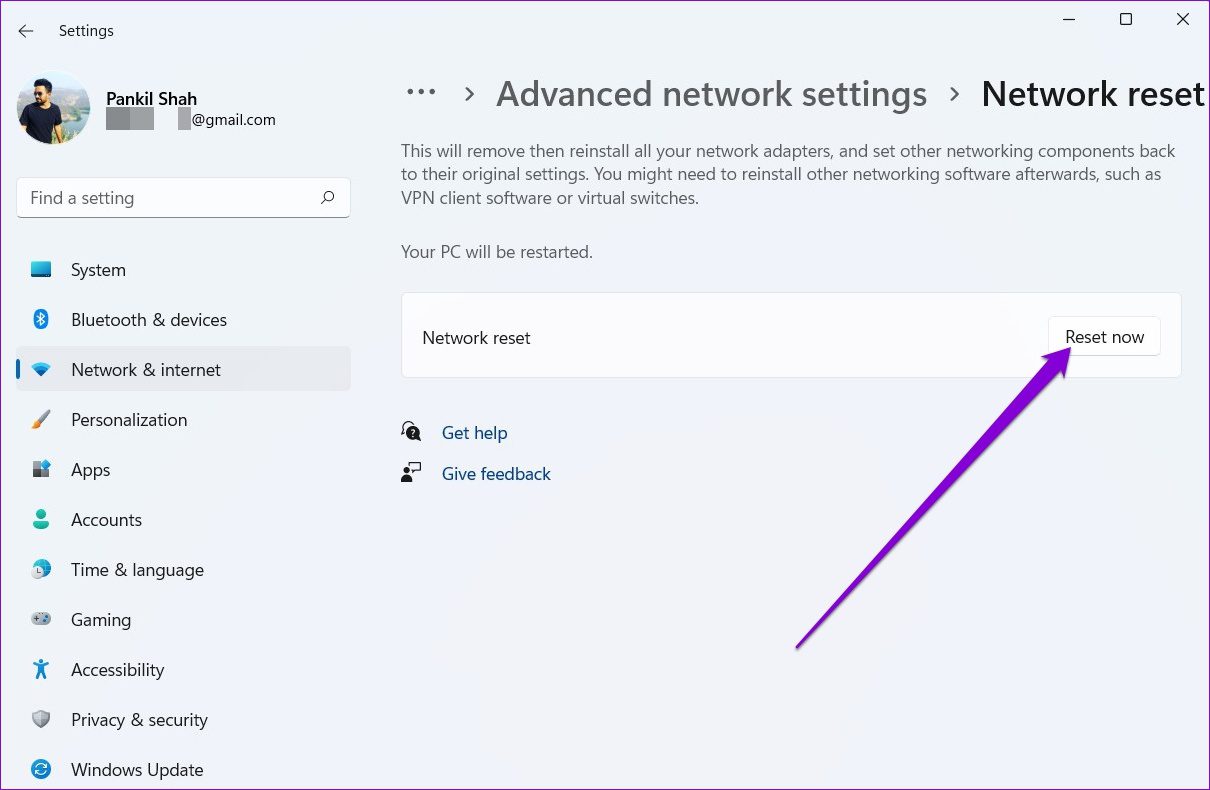
Kapag tapos na, i-reset ang iyong PC at tingnan kung ang Wi-Fi na opsyon ay bumalik.
5. Suriin ang Patakaran ng Grupo
Kung hindi mo pa rin maibabalik ang opsyon sa Wi-Fi, oras na upang suriin ang Patakaran ng Grupo sa iyong PC upang makita kung hindi pinagana ang icon ng networking mula doon. Magbasa para matutunan kung paano.
Hakbang 1: Pindutin ang Windows key + R upang ilunsad ang Run command. Sa Open field, i-type ang gpecedit.msc at pindutin ang Enter.
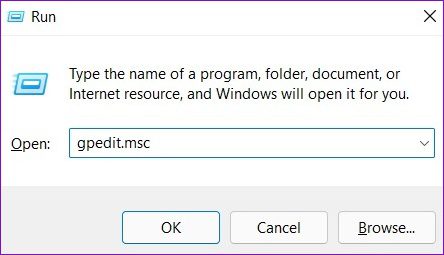
Hakbang 2: Gamitin ang kaliwang pane upang mag-navigate sa User Configuration, palawakin ang Administrative Templates, at piliin ang Start Menu at Taskbar.
Hakbang 3: Sa iyong kanan, i-double click ang Alisin ang icon ng networking.
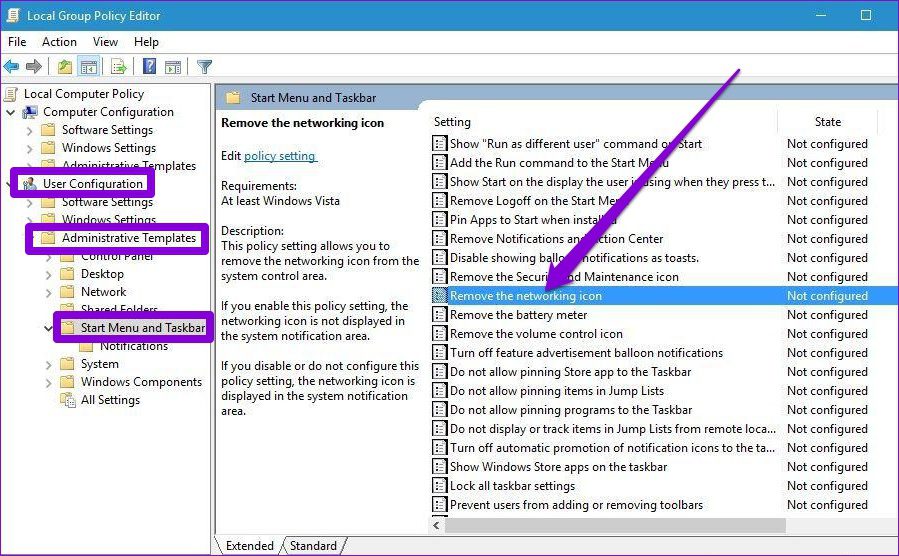
Hakbang 4: Piliin ang Naka-disable mula sa sumusunod na window. Pindutin ang Ilapat na sinusundan ng OK.
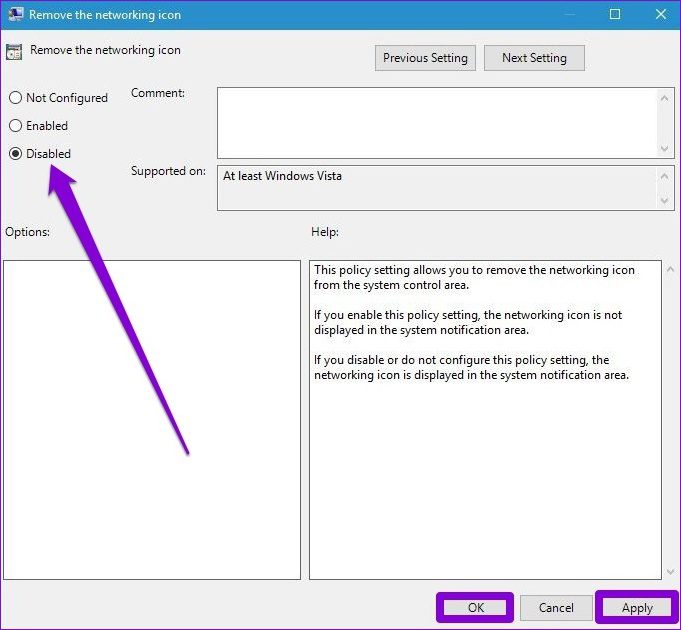
6. I-update ang Windows 11
Kung ikaw ay nasa isang maagang pagbuo ng Windows 11, malaki ang posibilidad na makaharap ka sa mga ganitong sitwasyon. Kaya naman, mahalagang panatilihing updated ang Windows 11 sa pinakabagong available na bersyon nito.
Buksan ang Settings app at mag-navigate sa seksyong Windows Update. Mag-click sa Suriin para sa mga update upang i-download at i-install ang anumang mga nakabinbing update.
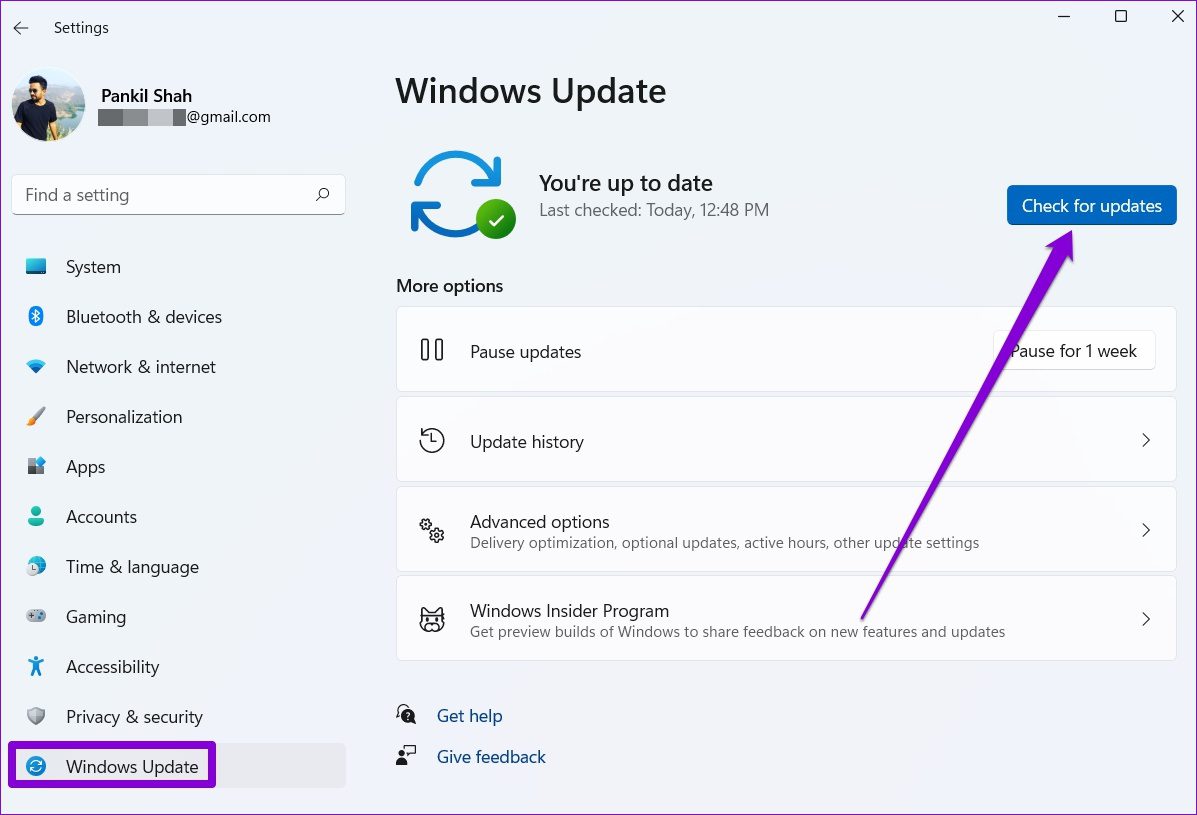
7. Subukan ang System Restore
Kung tila hindi mo matukoy ang isang partikular na dahilan sa likod ng pagkawala ng opsyon sa Wi-Fi, maaari kang pumunta sa System Restore bilang huling paraan. Kung ang anumang kamakailang pag-install ng app o malalaking pagbabagong ginawa sa system ay nagdulot ng pagkawala ng opsyon sa Wi-Fi, ang paggamit sa System Restore point ay makakatulong sa iyong i-undo ang mga pagbabagong iyon.
Hakbang 1: Buksan ang Start Menu, i-type ang gumawa ng restore point, at pindutin ang Enter.
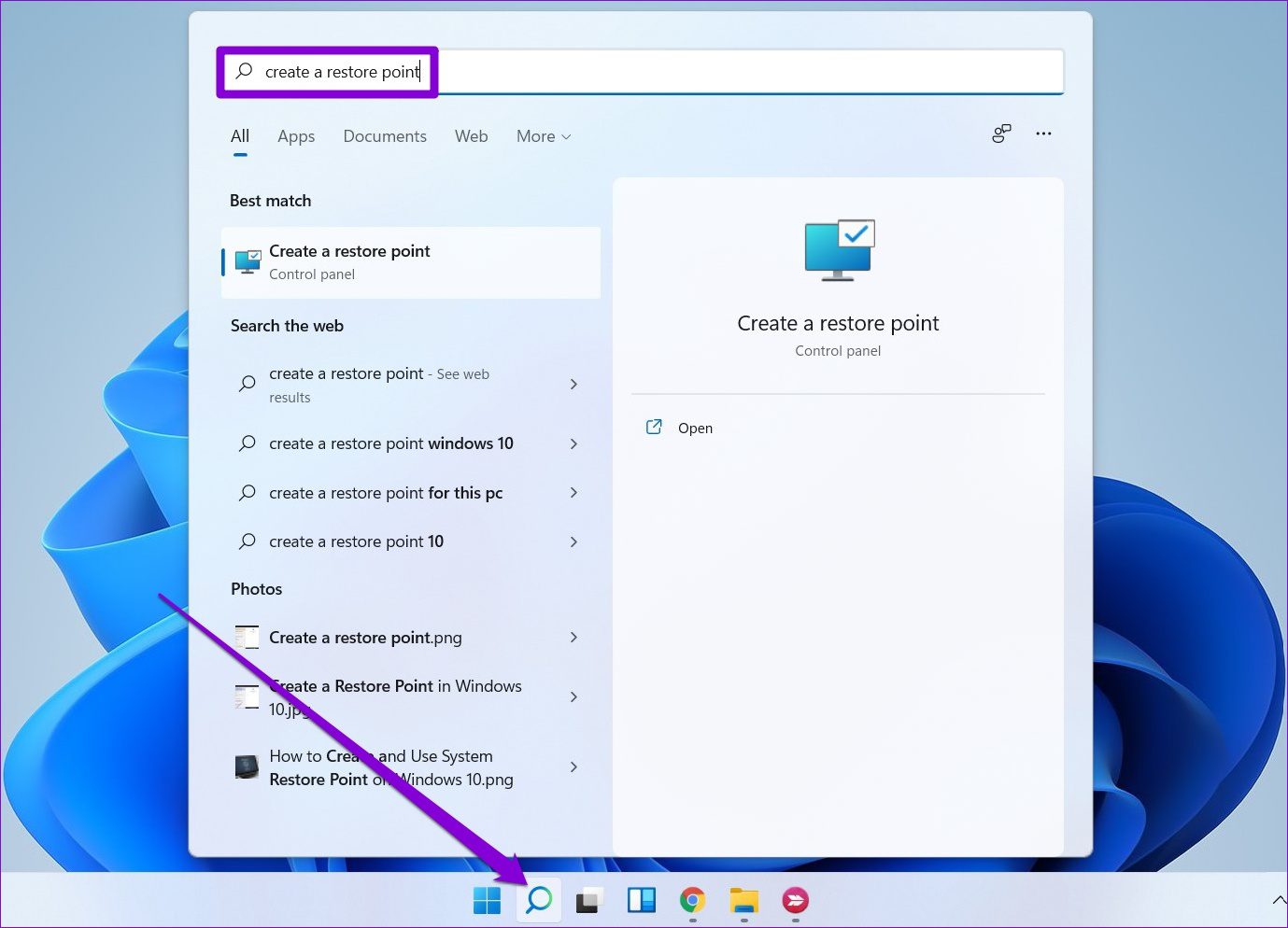
Hakbang 2: Sa ilalim ng tab na Proteksyon ng System, i-click ang button na System Restore.
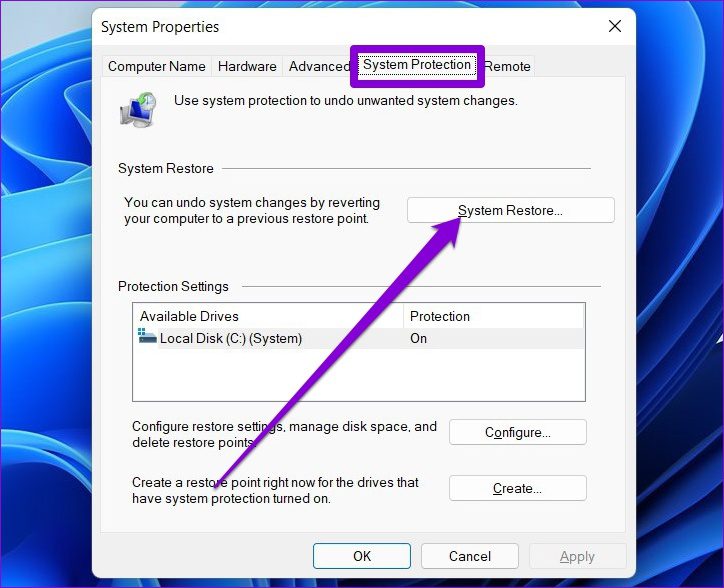
Hakbang 3: Piliin ang restore point bago unang lumitaw ang problema at pindutin ang Susunod.
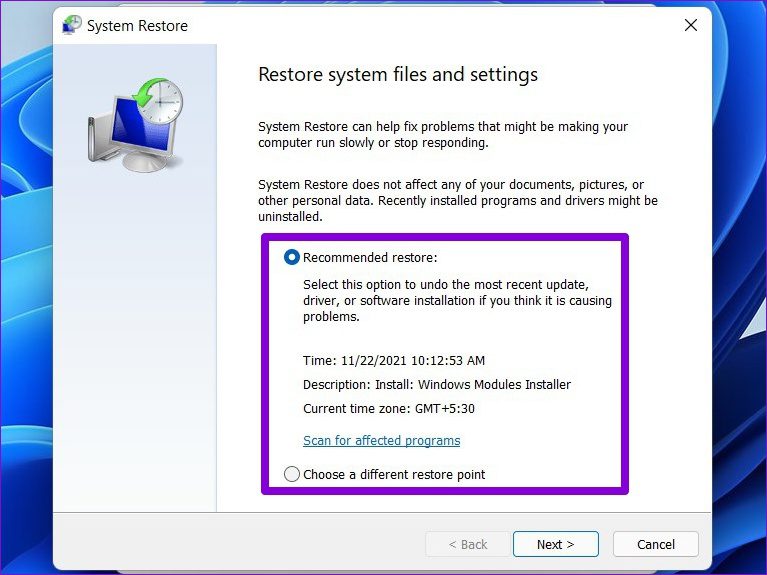
Pagkatapos ay sundin ang on-screen na mga tagubilin upang maisagawa ang system restore.
Maging Handa sa Wi-Fi
Dapat makatulong sa iyo ang mga solusyon sa itaas na ayusin ang nawawalang Wi-Fi sa Windows 11 sa karamihan ng mga kaso. Minsan, ang pagkawala ng Wi-Fi ay maaari ding magpahiwatig ng hindi gumaganang Wi-Fi adapter. Sa anong kaso, dapat mong bisitahin ang pinakamalapit na service center para sa karagdagang inspeksyon.